O Audacity é uma ferramenta poderosa para editar e otimizar as suas gravações de áudio. São utilizadas várias funções, especialmente quando se trata de adicionar expressão ou clareza à sua voz com efeitos. Neste texto, aprenderá a alterar o tom, a ajustar o volume e a trabalhar de forma criativa com efeitos como o phaser e o wahwah.
Principais conclusões
- O volume de uma faixa de áudio pode ser facilmente ajustado.
- Existem várias opções para alterar o tom.
- Efeitos como o phaser e o wahwah podem criar variações sonoras interessantes, mas devem ser utilizados com precaução.
Guia passo-a-passo
Ajustar o volume
Para aumentar o volume das suas gravações de áudio no Audacity, precisa primeiro de uma faixa de áudio. Para o fazer, clique em "Amplificar" no menu. Encontra esta opção na parte inferior da janela. Aqui pode aumentar o volume de forma rápida e fácil, introduzindo um valor em decibéis. Um valor de +6 dB, por exemplo, torna a faixa de áudio significativamente mais alta.
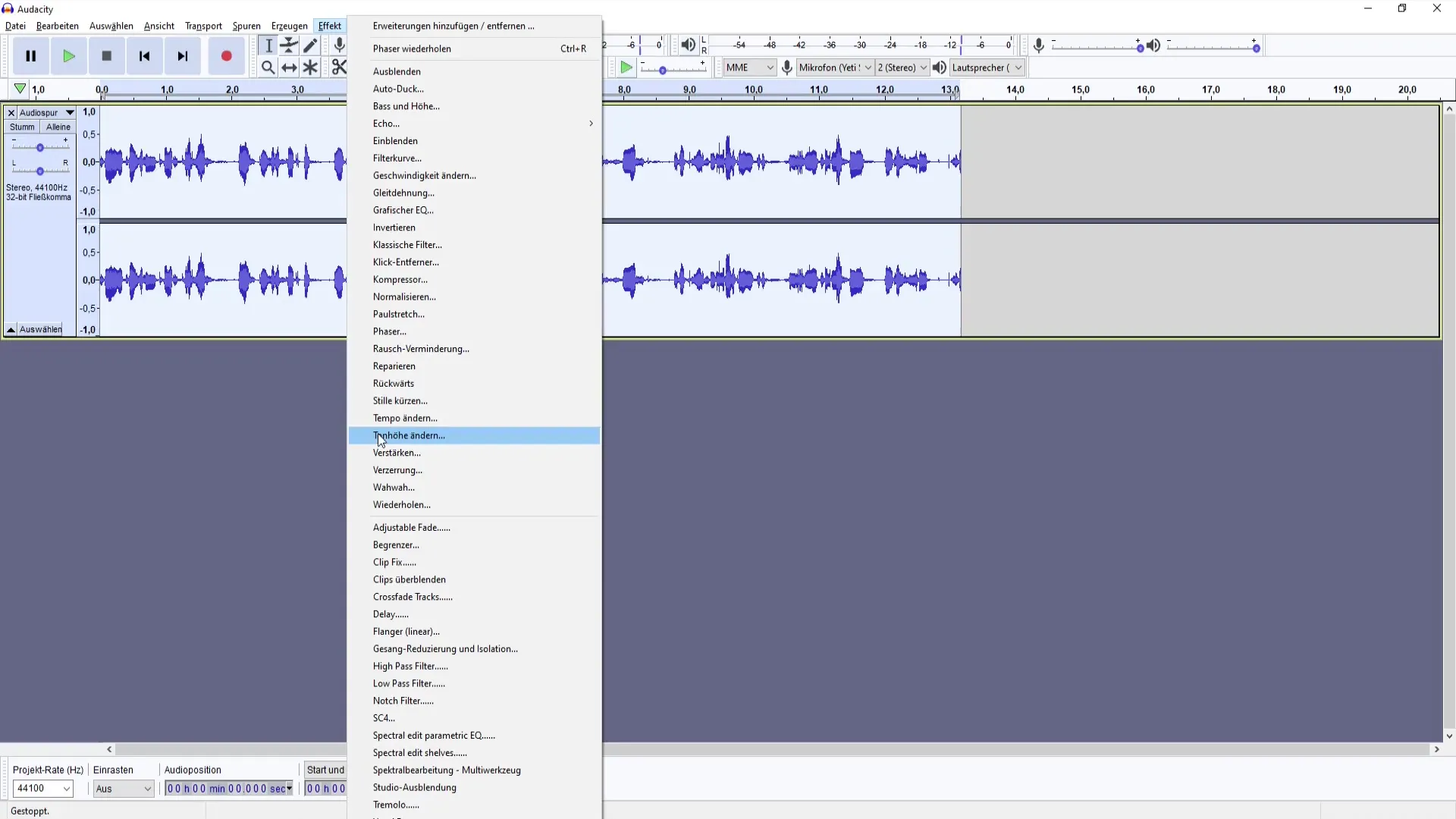
Felizmente, o Audacity permite-lhe ajustar o volume até +36 dB. Certifique-se de que pode ter de aumentar o volume para não ficar limitado ao volume máximo do software. Se o ganho for demasiado elevado, existe o risco de o som ficar sobredimensionado. Deve testar o efeito para ver se soa bem. Os sons com overdriven podem ser desagradáveis para os ouvidos.

Alterar o tom
O próximo passo é ajustar o tom. Vá ao item de menu "Alterar o tom". Aqui pode variar o tom selecionando diferentes notas, tais como C, D, E, F, G, A e B. Se ajustar o tom para D3, por exemplo, o som da gravação altera-se significativamente. Pode utilizar a entrada numérica ou ajustar as percentagens para obter a alteração desejada.
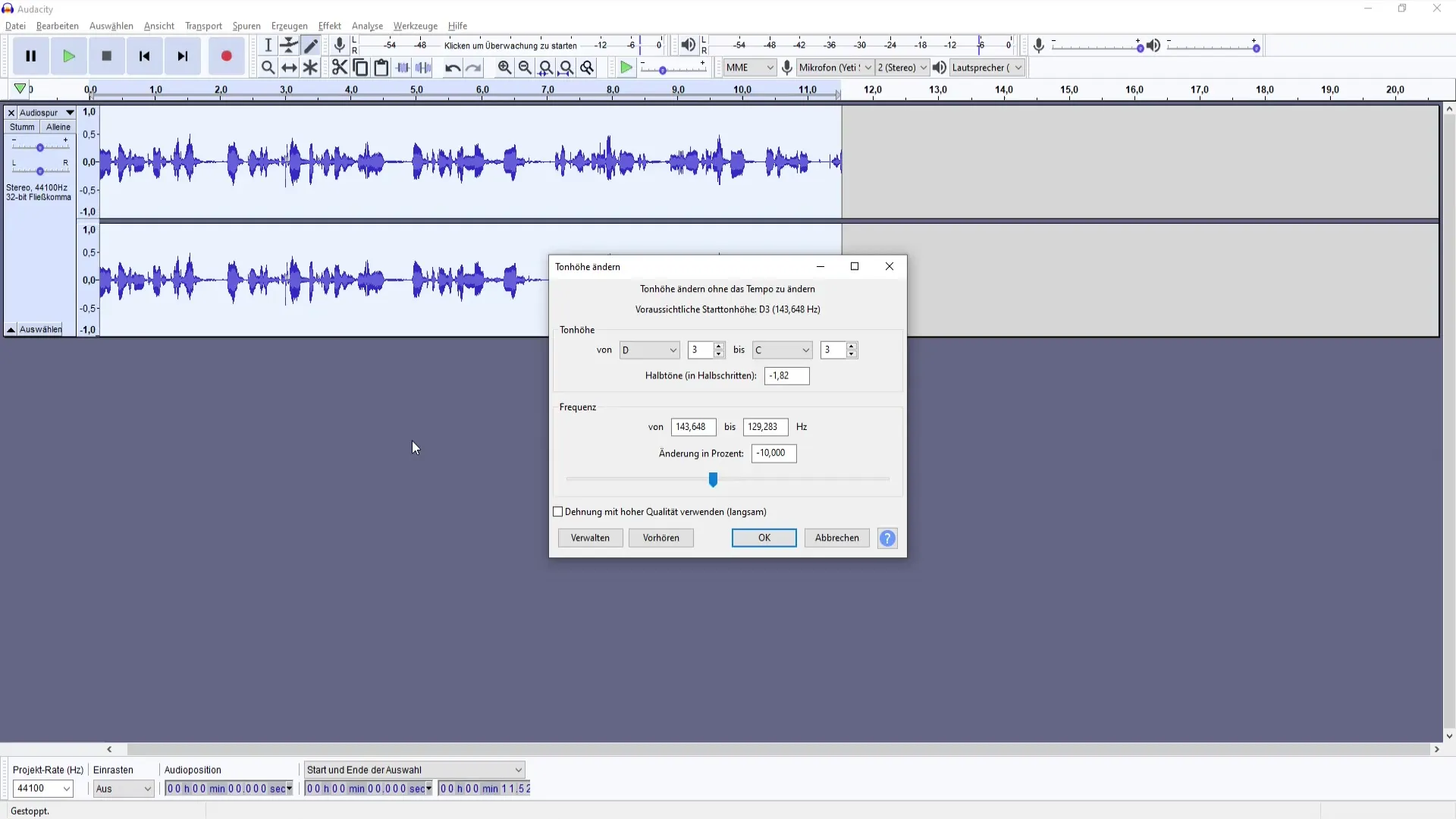
Um aspeto interessante da alteração do pitch é que pode obter grandes resultados com ajustes mínimos. Por exemplo, se aumentar a percentagem de frequência em +1 ou +2, isso será claramente percetível no som. Por vezes, no entanto, um pitch excessivamente alto também pode ter um efeito prejudicial e fazer com que as vozes soem pouco naturais.
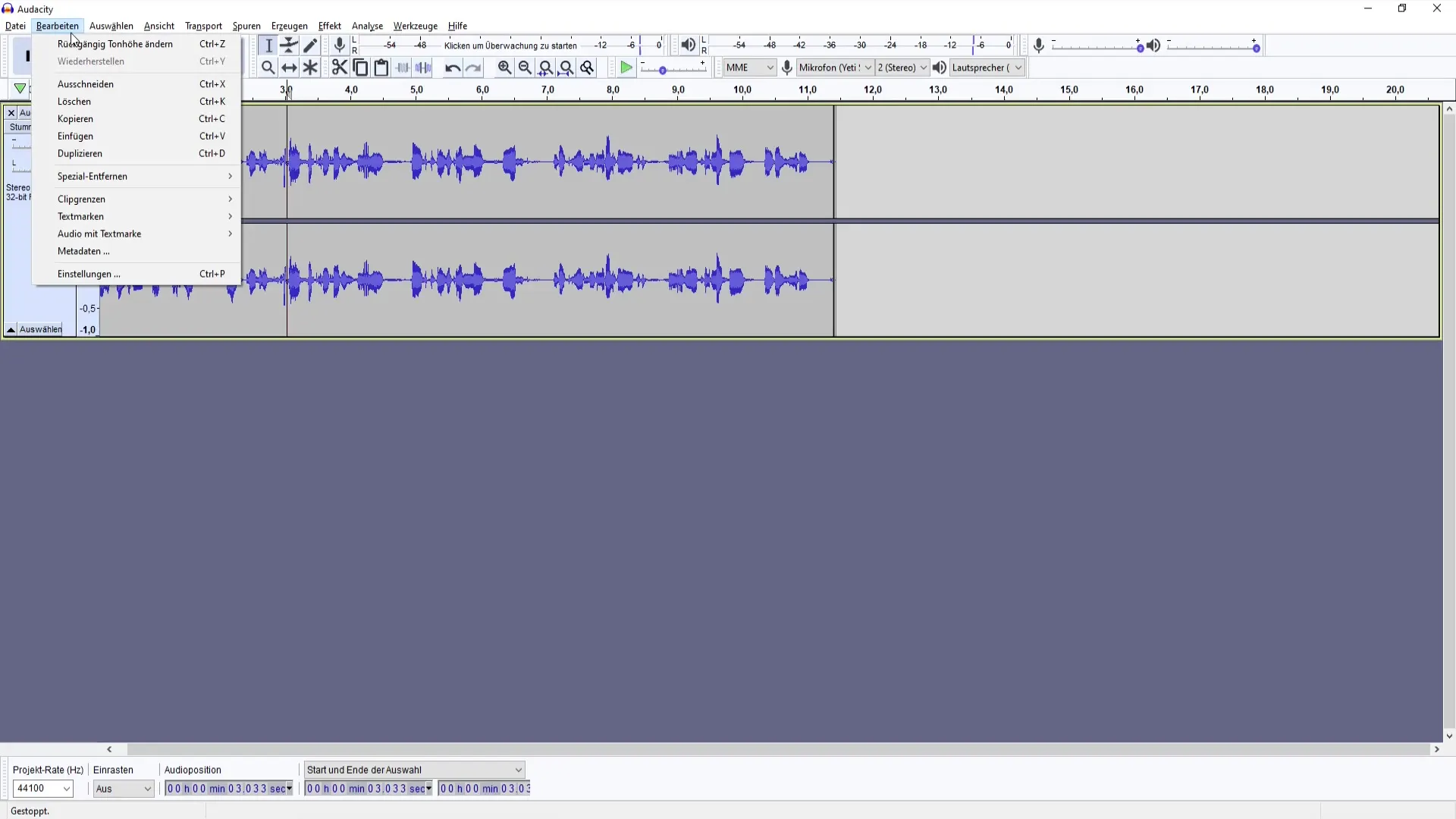
Aplicar o efeito phaser
Chegámos agora a um dos efeitos mais criativos: o phaser. Este efeito pode criar sons interessantes e é uma óptima maneira de adicionar profundidade às suas gravações. Vá ao menu "Phaser" no Audacity e brinque com as várias definições. As predefinições já lhe dão uma boa base para ter uma ideia da qualidade do som.
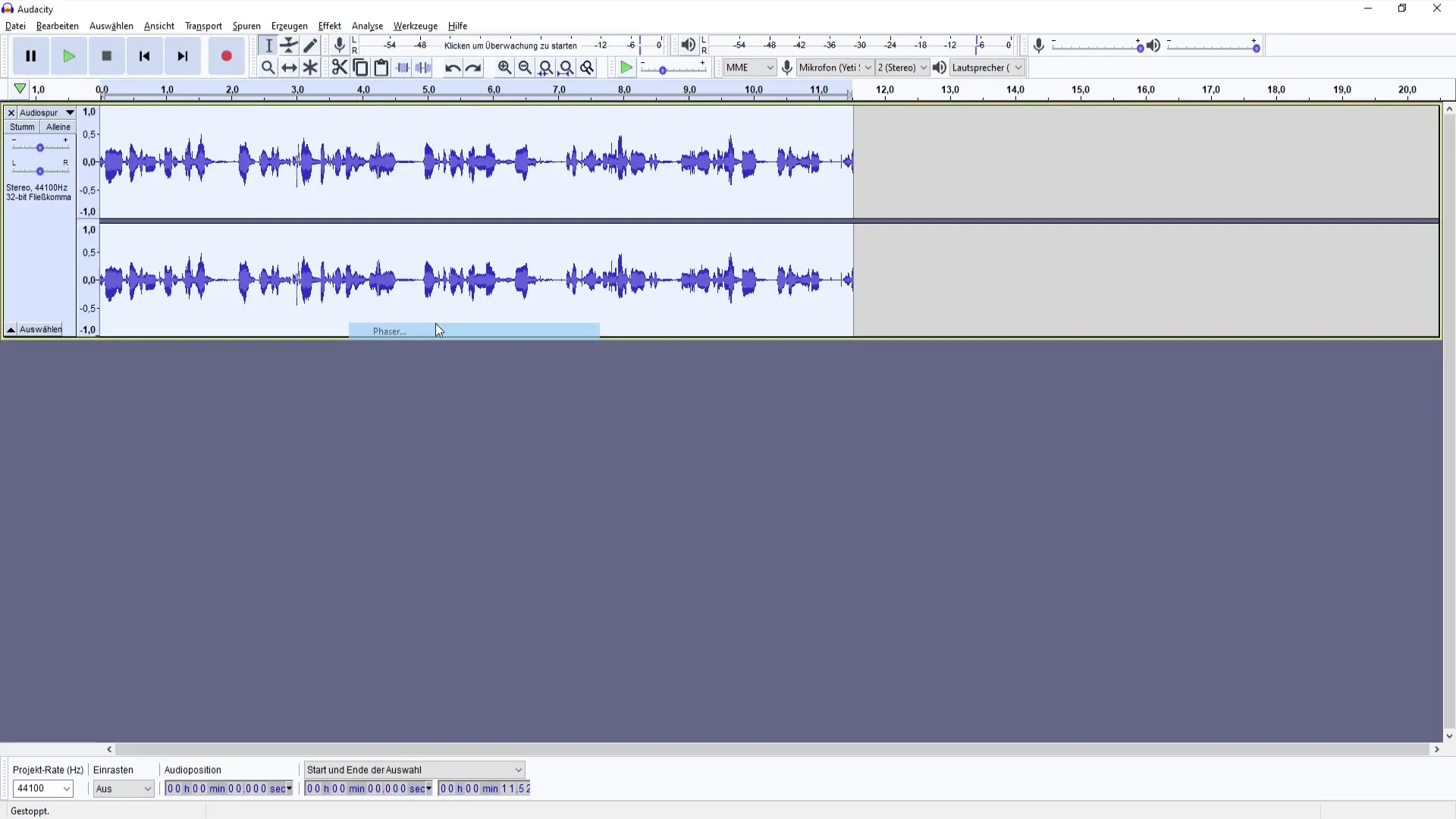
Lembre-se que o phaser muitas vezes soa um pouco nasalado se as frequências corretas não estiverem definidas. Portanto, experimente as configurações antes de decidir sobre a versão final. Mas atenção: o phaser é mais adequado para aplicações especiais e menos para podcasting clássico, onde a clareza e a distinção são muitas vezes o foco principal.
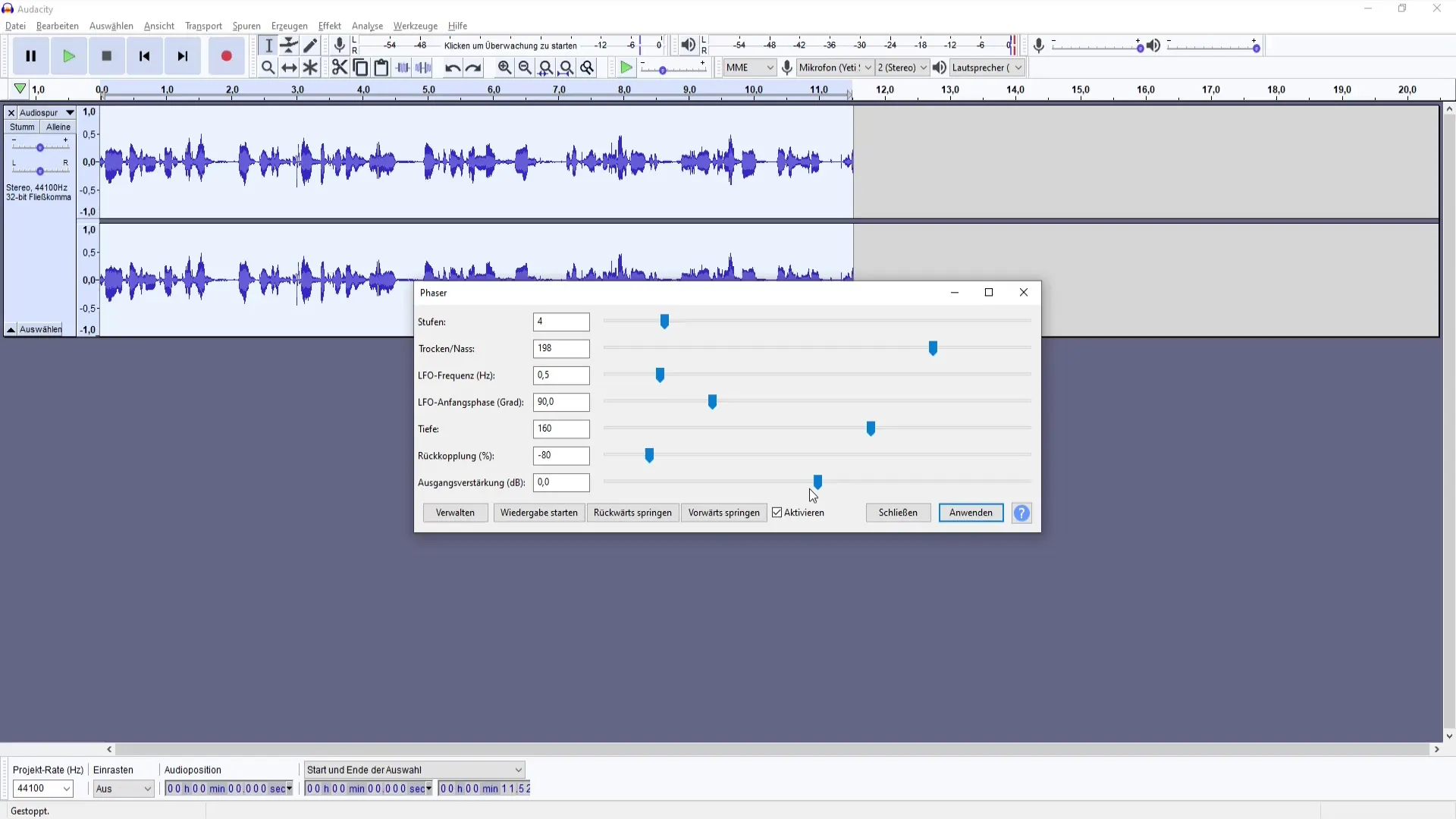
Experimente o efeito wahwah
À semelhança do phaser, existe também o efeito wahwah, que abre novas possibilidades sonoras de forma divertida. Selecione o efeito wahwah no menu e ajuste os vários parâmetros, como a profundidade e a ressonância. Este efeito pode ser ótimo para gravações musicais, mas tenha cuidado para não exagerar, pois pode rapidamente parecer pouco natural.
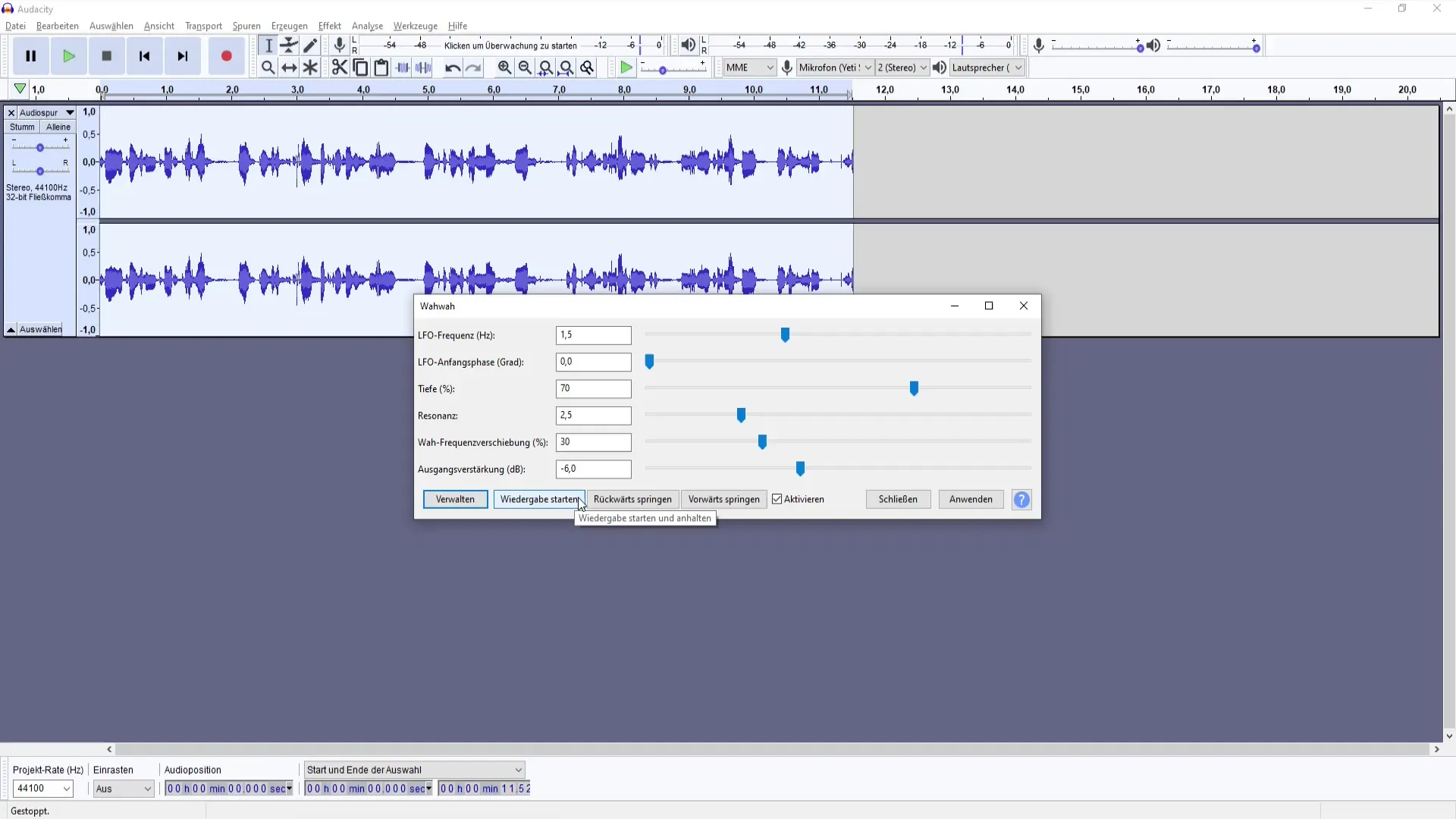
O wahwah pode rapidamente parecer um truque em gravações de áudio se não for utilizado de forma controlada. Mais uma vez, quanto mais tempo investir em aperfeiçoar o efeito, melhor conseguirá a profundidade sonora desejada.
Resumo
Neste tutorial, aprendeu a ajustar o volume das suas faixas de áudio, a alterar o tom e a ser criativo com efeitos como o phaser e o wahwah. Não se esqueça que as definições corretas são cruciais para uma gravação de áudio bem sucedida - por isso, experimente e encontre a combinação perfeita.

